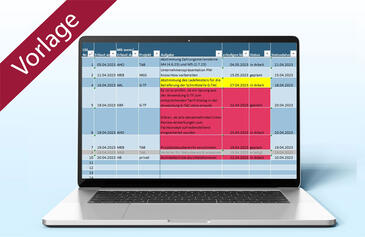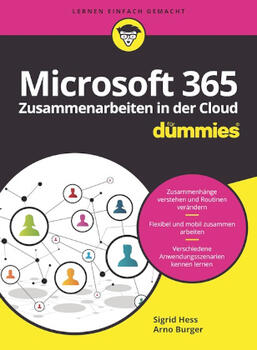Komfortable Terminübersicht mit dem Microsoft Outlook Kalender
Komfortable Terminübersicht mit dem Microsoft Outlook Kalender
Farbige Markierungen fallen ins Auge und erleichtern die Orientierung - das gilt auch für Termine im Kalender. In Outlook ab Version 2002 können Sie Ihren Terminen Farben zuweisen, um bestimmte Terminarten ("Projekt A", "Projekt B", "privat", "geschäftlich", etc. ) im Kalender besser unterscheiden zu können. Wenn Sie z.B. eine bestimmte Farbe für alle Termine verwenden, die dasselbe Projekt betreffen, fallen Ihnen diese schneller ins Auge. Oder Sie können bestimmte Termine, wie z.B. die Sitzungen des Lenkungsausschusses, besonders hervorheben, damit sie diese auf den ersten Blick erkennen.
Farbe zuweisen
Es gibt zwei Wege, wie Sie einem Termin eine Farbe zuweisen können: zum einen über die Dialogbox "Termin" und zum anderen über das Kontextmenü.
Farbzuweisung in der Dialogbox Termin
Erstellen Sie einen neuen Termin bzw. öffnen Sie einen bestehenden Termin und wählen Sie eine passende Farbe im Dropdown-Feld "Beschriftung" aus (Bild 1). Danach speichern und schließen Sie Ihren Termin über die gleichnamige Schaltfläche.

Bild 1: Auswahl der Beschriftung und der Farbe in der Dialogbox Termin.
Farbzuweisung über das Kontextmenü
Öffnen Sie das Kontextmenü des betreffenden Termins, indem Sie mit der rechten Maustaste auf diesen Termin klicken. Sie können jetzt über den Menüpunkt "Beschriftung" eine passende Farbe auswählen (Bild 2).
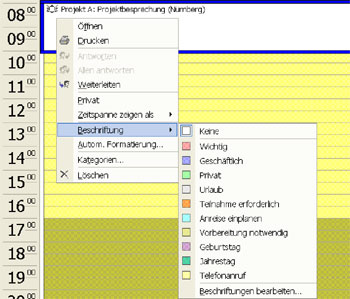
Bild 2: Auswahl der Beschriftung und der Farbe über das Kontextmenü.
Soweit so gut. Sie haben jetzt Ihre Termine farbig gekennzeichnet und sehen auf einen Blick, ob es sich bei einem bestimmten Termin um das Projekt A oder B handelt. Aber wissen Sie auch in drei Wochen noch, ob das Projekt A hellblau und das Projekt XY dunkelgrün war? Einfacher wäre es, wenn bei der Farbe hellblau "Projekt A" stehen würde statt des von Outlook vorgegebenen Texts (in diesem Fall "Anreise einplanen").
Sie haben jedoch die Möglichkeit, die Beschriftungen zu ändern und an Ihre Bedürfnisse anzupassen. Auf diese Weise können Sie bei Bedarf nachprüfen, welche Farbe Sie welchem Projekt zugeordnet haben.
Beschriftungen ändern
Um die Beschriftungen Ihren persönlichen Wünschen entsprechend zu definieren, klicken Sie auf einen Termin und wählen Sie im Kontextmenü den Eintrag "Beschriftungenbearbeiten". Alternativ gelangen Sie über den Menüpunkt Bearbeiten / Beschriftung / Beschriftungen bearbeiten zu dem entsprechenden Fenster (Bild 3). Hier können Sie jeder Farbe eine neue Beschriftung zuweisen. Klicken Sie auf die Schaltfläche OK, um die Eingaben zu übernehmen.
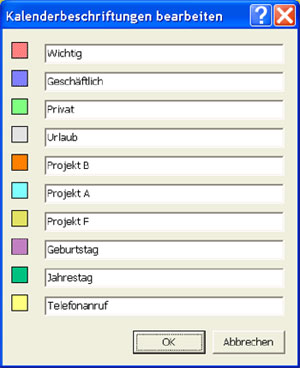
Bild 3:Über Beschriftungen bearbeiten können Sie die Kalenderbeschriftungen ändern.